已解决win10安装失败怎么办?
提问者:常斌ing | 浏览次 | 提问时间:2017-02-21 | 回答数量:1
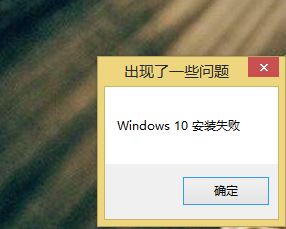 最近我想升级Win10,不过我按照网上的多种方法win10安装均失败,请问win10安装失败怎么办?
最近我想升级Win10,不过我按照网上的多种方法win10安装均失败,请问win10安装失败怎么办?
提问者:常斌ing | 浏览次 | 提问时间:2017-02-21 | 回答数量:1
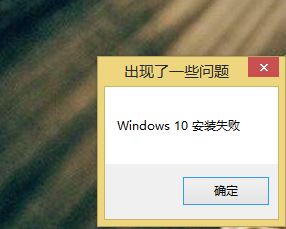 最近我想升级Win10,不过我按照网上的多种方法win10安装均失败,请问win10安装失败怎么办?
最近我想升级Win10,不过我按照网上的多种方法win10安装均失败,请问win10安装失败怎么办?
miku65536
回答数:213 | 被采纳数:55
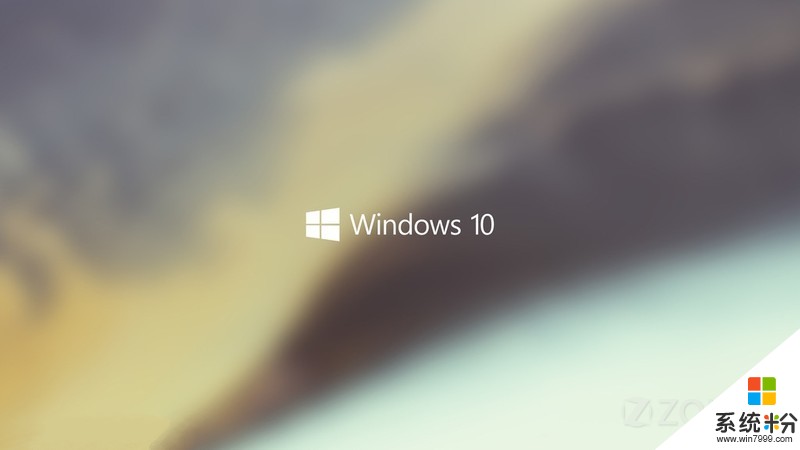 2、升级安装时复制在其他分区的$Windows.~BT文件夹,找到Sources文件夹下的Setupprep.exe,不是setup.exe!双击运行即可。3、在准备就绪时会提示你安装Windows 10后保留的内容,一般情况下默认即可。也可以点击“更改要保留的内容”,然后进行选择。选择之后点击安装Win10即可。4、解决安装中断问题:在开始安装Win10之前,点击“更改要保留的内容”。将“保留windows设置,个人文件和应用”改成“不保留任何内容”,即将C盘全部重置。等待重新检测后开始正式安装,一般情况下能够解决中途中断问题。5、Windows 10安装完后无法启动问题:发生这种情况的原因是硬盘上有隐藏分区,或GPT分区有误的原因。要解决的话可以用PE修复一下引导文件就可以了。
2、升级安装时复制在其他分区的$Windows.~BT文件夹,找到Sources文件夹下的Setupprep.exe,不是setup.exe!双击运行即可。3、在准备就绪时会提示你安装Windows 10后保留的内容,一般情况下默认即可。也可以点击“更改要保留的内容”,然后进行选择。选择之后点击安装Win10即可。4、解决安装中断问题:在开始安装Win10之前,点击“更改要保留的内容”。将“保留windows设置,个人文件和应用”改成“不保留任何内容”,即将C盘全部重置。等待重新检测后开始正式安装,一般情况下能够解决中途中断问题。5、Windows 10安装完后无法启动问题:发生这种情况的原因是硬盘上有隐藏分区,或GPT分区有误的原因。要解决的话可以用PE修复一下引导文件就可以了。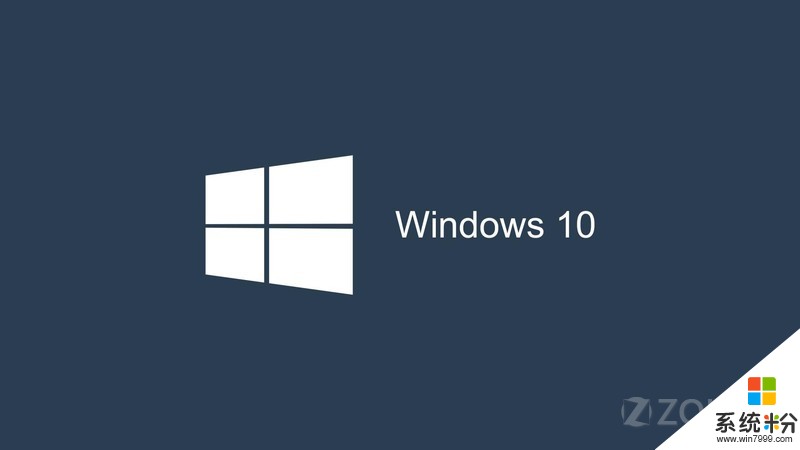 6、采用升级安装Windows 10的方式出现未知错误在使用升级的方式进行安装Win10时,如果勾选保留系统设计和个人文件,在安装过程中可能会出现错误,导致无法进行。在此,我们建议大家首先进行重启操作,看看第二次是否能够顺利进行,如果在多次重启后均无法进行安装,那么大家只能选择不保留设置和个人文件或采用U盘安装的方式进行重新安装Win10了。7、提示缺少计算机所需的介质驱动程序如果你使用的虚拟机安装的话,笔者建议首选查看虚拟机在硬盘空间等设置中是否设置正确,如果多次尝试未成功可以更换虚拟机然后尝试。如果你使用NT6软件进行WIn10安装的话,笔者建议使用U盘进行尝试,并确保你的硬盘连接无误并尽量处于AHCI状态。8、Windows 10安装过程卡在:正在确保你已经准备好进行安装界面有一部分网友在安装时遇到了此种情况,导致这种情况的原因有很多,其中我们首先可以将安装U盘插在USB 2.0接口上,不要插在USB 3.0接口上进行尝试。此外,还有部分网友反映在Win10安装过程中将网线以及其他USB外设拔掉后也可以顺利进行安装。9、Windows 10安装过程中卡在18%左右很多情况下,网友都是在论坛中的网友分享的ISO文件,文件可能有损坏或者被修改股,我们建议大家在微软官方网站继续下载。官方下载。再次,需要查看你下载的Win 10ISO文件是否与微软官方公布的SHA-A散列值一致,如果完全一致可以尝试重新启动,同时尝试将所有USB外设及光驱拔掉来解决。
6、采用升级安装Windows 10的方式出现未知错误在使用升级的方式进行安装Win10时,如果勾选保留系统设计和个人文件,在安装过程中可能会出现错误,导致无法进行。在此,我们建议大家首先进行重启操作,看看第二次是否能够顺利进行,如果在多次重启后均无法进行安装,那么大家只能选择不保留设置和个人文件或采用U盘安装的方式进行重新安装Win10了。7、提示缺少计算机所需的介质驱动程序如果你使用的虚拟机安装的话,笔者建议首选查看虚拟机在硬盘空间等设置中是否设置正确,如果多次尝试未成功可以更换虚拟机然后尝试。如果你使用NT6软件进行WIn10安装的话,笔者建议使用U盘进行尝试,并确保你的硬盘连接无误并尽量处于AHCI状态。8、Windows 10安装过程卡在:正在确保你已经准备好进行安装界面有一部分网友在安装时遇到了此种情况,导致这种情况的原因有很多,其中我们首先可以将安装U盘插在USB 2.0接口上,不要插在USB 3.0接口上进行尝试。此外,还有部分网友反映在Win10安装过程中将网线以及其他USB外设拔掉后也可以顺利进行安装。9、Windows 10安装过程中卡在18%左右很多情况下,网友都是在论坛中的网友分享的ISO文件,文件可能有损坏或者被修改股,我们建议大家在微软官方网站继续下载。官方下载。再次,需要查看你下载的Win 10ISO文件是否与微软官方公布的SHA-A散列值一致,如果完全一致可以尝试重新启动,同时尝试将所有USB外设及光驱拔掉来解决。 10、Win10安装过程中出现黑屏在安装Windows 10过程中有部分网友反映会出现黑屏的情况,不过这种出现这种情况大部分在等待一段时间后就可以继续进行安装。11、Win10安装完成后第一次重启开在开机界面出现这种情况的网友并不多,有部分网友表示可以通过在BIOS中开启CPU虚拟支持才能够正常启动。12、Windows 10技术预览版无法激活在安装完成后系统会自动激活。如果你的电脑没有自动激活,可以在Modren界面的电脑设置中进行激活Win10,此时只需要保持联网状态,然后点击激活按钮即可进行激活。
10、Win10安装过程中出现黑屏在安装Windows 10过程中有部分网友反映会出现黑屏的情况,不过这种出现这种情况大部分在等待一段时间后就可以继续进行安装。11、Win10安装完成后第一次重启开在开机界面出现这种情况的网友并不多,有部分网友表示可以通过在BIOS中开启CPU虚拟支持才能够正常启动。12、Windows 10技术预览版无法激活在安装完成后系统会自动激活。如果你的电脑没有自动激活,可以在Modren界面的电脑设置中进行激活Win10,此时只需要保持联网状态,然后点击激活按钮即可进行激活。 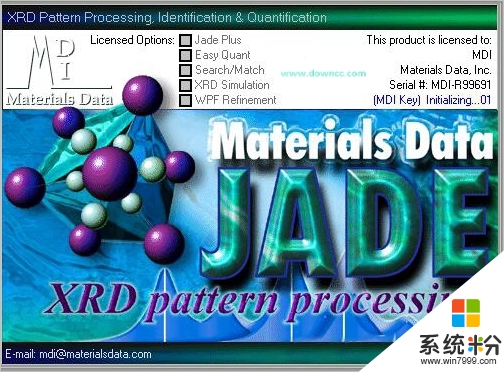
win10安装jade失败怎么办?Jade 6.5是一款专业的xrd分析软件,很多用户都会使用该款软件进行办公。然而最近有一位Win10用户在安装Jade 6.5时提示缺少文...

最近,不少用户在升级了win10之后,都遇到了不同的故障问题,大多数用户还是安装失败的较多,但也有用户安装之后无限重启以及黑屏蓝屏等故障。接下来就跟大家说说win10安装失败怎么办...
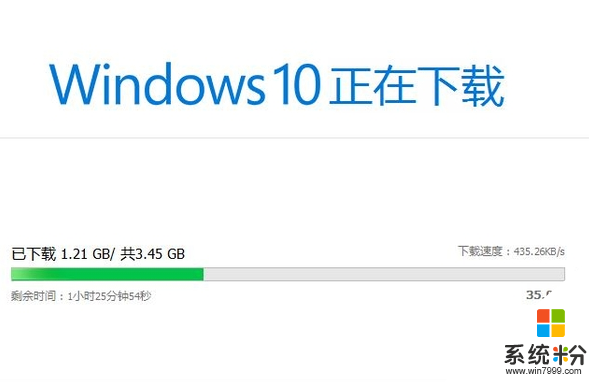
很多用户反应在升级win10系统的时候经常遇到各种问题,但是大多数可以根据错误提示来解决问题完成win10的安装。但有用户安装win10失败,但是系统没有提示该怎么办?下面小编就跟...

今天给大家带来为什么安装win7系统失败,安装win7失败怎么办,让您轻松解决问题。最新安装Win7系统失败的原因分析,由纳米技术系统率先分享: 相信有不少用户经历过...